上一篇
Win11技巧|密码管理🔒Win11关闭开机密码保护方法与详细操作步骤解析
- 问答
- 2025-08-20 09:36:38
- 6

别被密码困住!Win11开机密码关闭指南
(手把手教学,小白也能秒懂)
你是不是每天开机都要输密码输到烦?其实Win11允许你关闭开机密码——不过得先搞清楚一件事:用微软账户登录的话必须设密码,想彻底取消密码的话,得先切换成本地账户!下面两种方案任你选👇
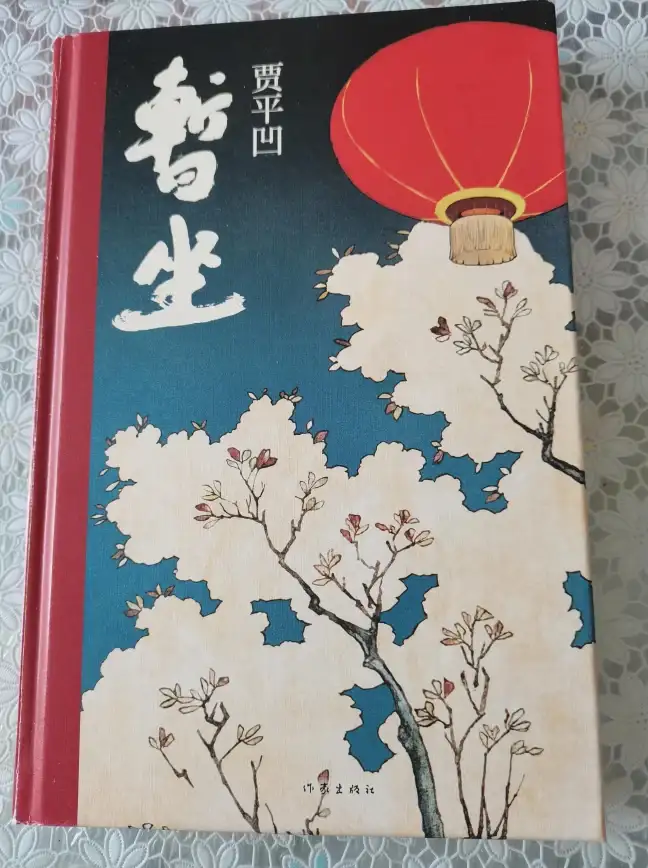
🔍 方案一:直接取消本地账户密码
适合已用本地账户登录的用户
- 按 Win + R 键,输入
netplwiz回车 - 在弹出的窗口里勾选 “要使用本计算机,用户必须输入用户名和密码”
- 选中你的账户名,点击 “重置密码” → 新旧密码都留空不填直接确定
- 重启后密码框就消失啦!
(⚠️注意:如果这里勾选项是灰色的,说明你当前用的是微软账户,得先看方案二!)

🔍 方案二:微软账户转本地账户+取消密码
适合当前用微软账户登录的用户
▌Step 1:先切换成本地账户
- 打开 设置 → 账户 → 你的信息
- 点击 “改用本地账户登录” → 按提示输入当前微软账户密码验证
- 设置一个临时本地账户密码(稍后可以删掉) → 完成切换
▌Step 2:再执行方案一的操作
- 用
netplwiz打开窗口 → 取消勾选密码要求 → 密码框留空确认即可
⚠️ 重要提醒
- 关闭密码后任何人都能直接进入你的电脑,只建议家庭等安全环境使用
- 部分功能(如远程访问、Windows Hello人脸识别)需密码才生效
- 如果后悔了,随时重新勾选
netplwiz中的密码选项即可恢复
💡 懒人总结:
微软账户→先转本地→再用netplwiz删密码
本地账户→直接netplwiz删密码
(操作后记得把电脑藏好,别让室友/亲戚随手翻你文件啦!)
本文由 赫涉 于2025-08-20发表在【云服务器提供商】,文中图片由(赫涉)上传,本平台仅提供信息存储服务;作者观点、意见不代表本站立场,如有侵权,请联系我们删除;若有图片侵权,请您准备原始证明材料和公证书后联系我方删除!
本文链接:https://cloud.7tqx.com/wenda/673932.html
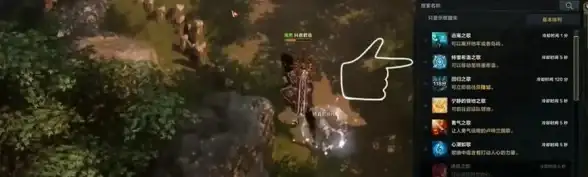
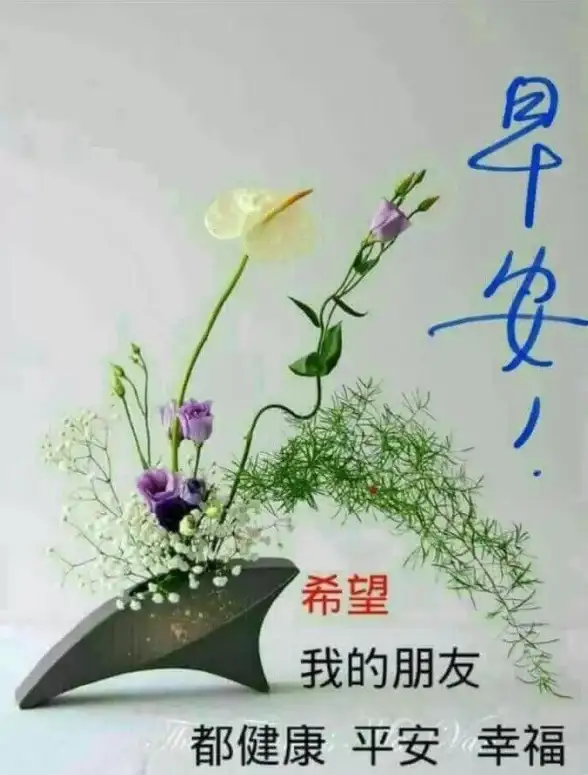

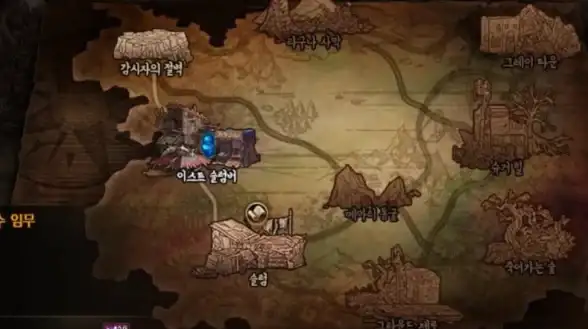
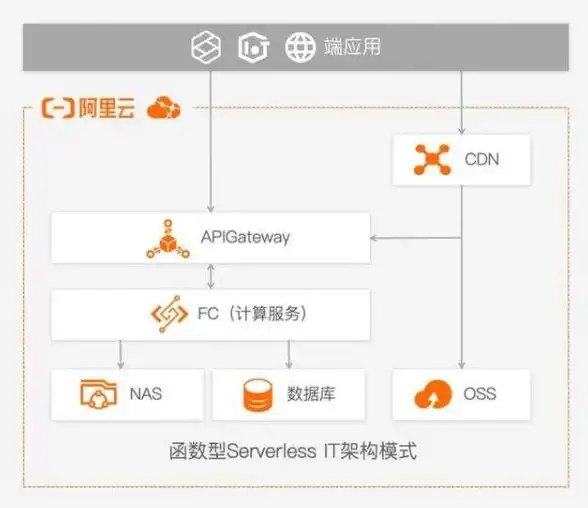




发表评论